Viele Benutzer fragen sich: Wie druckt man von einem Telefon auf einen Drucker? Mit dem praktischen Google Cloud Print-Dienst können Sie schnell und einfach drucken Android Telefon und über WLAN mit dem Drucker verbunden. Mal sehen, wie es geht.
Google Cloud Print-Dienst
Einer der wichtigsten Google-Vorteile Cloud Print zeichnet sich dadurch aus, dass es mit allen Druckern und vielen Anwendungen funktioniert. Mit Ihrem Android-Telefon oder -Tablet können Sie Dokumente von überall aus sicher auf dem Drucker drucken. Allerdings müssen zunächst einige Einstellungen vorgenommen werden.
Um von Ihrem Telefon auf einem Drucker drucken zu können, müssen Sie zunächst Cloud-fähig sein, das heißt, der Drucker muss mit einem Wi-Fi-Netzwerk verbunden sein. Sie können alle Cloud Ready-Drucker unter einsehen Offizielle Google-Website. Sie benötigen außerdem einen Browser Google Chrome.
Machen Sie sich keine Sorgen, wenn Ihr Drucker keine WLAN-Unterstützung bietet. In diesem Fall müssen Sie es an einen Computer oder Laptop anschließen.
Richten Sie Ihr Telefon so ein, dass es auf einem Drucker druckt
1. Viele Telefone mit Android 4.4 KitKat und höher sind bereits mit Google Cloud Print ausgestattet. Gehen Sie zum Abschnitt Einstellungen > Erweitert und prüfen Sie, ob die Druckfunktion verfügbar ist. Wenn dies der Fall ist und der Dienst vorinstalliert ist, gehen Sie zu den Optionen und klicken Sie auf „ CloudPrint» ( Virtueller Drucker) und schalten Sie es ein.
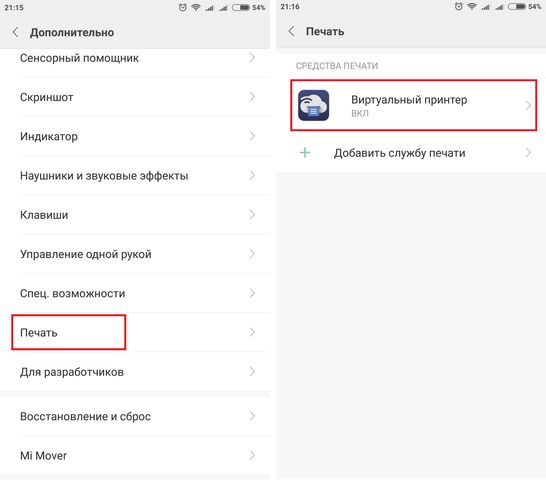
Beachten Sie: Jedes Smartphone verfügt über eine eigene Benutzeroberfläche und Firmware, daher können einige Menüpunkte und Abschnitte geringfügig abweichen.
2. Wenn Sie einen solchen Abschnitt in Ihrem Telefon nicht gefunden haben, öffnen Sie den Store GooglespielenSpeichern und laden Sie die kostenlose App herunter Wolkendruck (Wolkendruck).
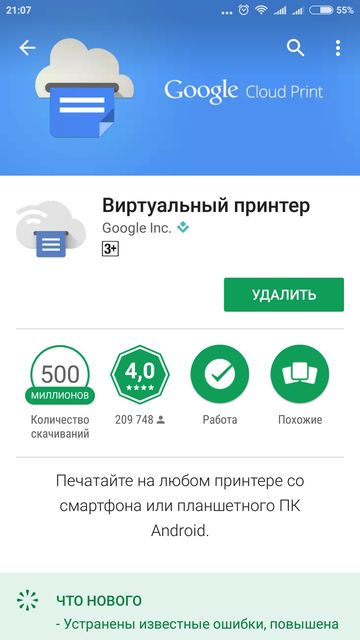
3. Nachdem Sie die App heruntergeladen und installiert haben, öffnen Sie sie.

5. Die Cloud Print-Seite ist nicht sehr benutzerfreundlich, aber der Einrichtungsprozess ist recht einfach. Nehmen Sie die notwendigen Einstellungen für Ihren Drucker vor und am Ende teilt Ihnen Google mit, dass Sie nun vom Telefon auf den Drucker drucken können.
Das ist alles! Benutzen dieses Handbuch können Sie fast jedes Dokument von Ihrem Telefon auf einem Drucker drucken: PDF, JPG, JPEG, DOCX, ODS, XLS, XLSX, PPT, ODP, TXT, DOC und XPS.
Wenn Sie es geschafft haben, von Ihrem Telefon auf einen Drucker zu drucken, oder Sie eine andere Möglichkeit kennen, dies zu tun, schreiben Sie unten in die Kommentare.
Dokumente und Fotos können ausgedruckt werden mobile Geräte so einfach wie am Computer. Möglich wurde dies durch „Cloud“-Dienste und mobile Anwendungen zum Drucken.
Fast jedes Smartphone und Tablet verfügt über ein paar Fotos und Dokumente. Wer sie ausdrucken möchte, wird auf Schwierigkeiten stoßen, weil es für den Benutzer zur Gewohnheit wird persönliche Computer Weg ist unmöglich. Allerdings haben Hersteller von Druckern und den beliebtesten mobilen Betriebssystemen in den letzten Jahren versucht, den Druckvorgang mit verschiedenen Geräten so weit wie möglich zu vereinfachen.
In Operationssälen Google-Systeme Android und Apple iOS Die neuesten Versionen sind bereits integriert einfache Lösungen für kabelloses Drucken. Mit Blick auf die Zukunft stellen wir fest, dass Sie mit Android sogar über das Internet drucken können. Druckerhersteller haben sich weiterentwickelt kostenlose Apps für beide Plattformen. Mit ihrer Hilfe kann der Benutzer Dateien von einem Smartphone oder Tablet an Drucker und Multifunktionsgeräte senden. verschiedene Modelle. Da sich mit den Programmen verschiedene Einstellungen ändern lassen, darunter Blattgröße und Ränder, eignen sie sich besser zum Drucken von Fotos als Standardlösungen von Google oder Apple. A Netzwerkfunktionen, die in einigen Anwendungen implementiert ist, ermöglicht es Ihnen, Aufträge aus der Ferne an den Drucker zu senden.
Apple AirPrint und Google Cloud Print werden von den meisten modernen WLAN/LAN-Druckern unterstützt. Anwendungen für MFPs ermöglichen Ihnen nicht nur das Drucken, sondern auch das Scannen und Kopieren von Dokumenten. Darüber hinaus berücksichtigen sie alle Funktionen von Druckgeräten und eignen sich daher besser für die Lösung spezifischer Aufgaben, beispielsweise für das Drucken von Fotos.
Google Print
Mit dem Google Cloud Print-Dienst können Sie Ihren Drucker mit der Google Cloud verbinden und von allen Computern und Mobilgeräten mit Internetzugang aus drucken. Moderne Netzwerkdrucker unterstützen diese Funktion nativ. Ältere Modelle müssen an einen Computer angeschlossen werden, auf dem Sie die neueste Version des Chrome-Browsers installieren müssen.
1. Druckereinrichtung
Verknüpfen Sie den Drucker, den Sie von Mobilgeräten aus drucken möchten, mit Ihrem Konto Google über die Weboberfläche oder über das Dienstprogramm des Herstellers (siehe Screenshot). Wenn Ihr Drucker kein Netzwerkmodul hat, installieren Sie die neueste Version auf dem Computer, an den er angeschlossen ist. Google-Browser Chrom. Klicken Sie anschließend auf „Einstellungen und Google-Verwaltung Chrome“ (rechts neben der Adressleiste in der Ecke des Bildschirms) und gehen Sie dann zu „Einstellungen |“. Zeigen zusätzliche Einstellungen| Google Cloud Print“ und folgen Sie der integrierten Hilfe, die geöffnet wird, wenn Sie auf den Link „Weitere Informationen“ klicken.

Auf Ihrem Gadget installieren Google-App Wolkendruck. Starten Sie es oder gehen Sie zu Einstellungen | Drucken“ (für Android 4.4), klicken Sie auf „Cloud Print“ und stellen Sie sicher, dass Ihr Drucker in der Liste verfügbar ist. Öffnen Sie die Datei, die Sie drucken möchten, in der Galerie. Texteditor oder ein anderes Programm. Wählen Sie dann im Menü „Drucken“ und wählen Sie den Drucker aus, an den Sie das Dokument oder Foto senden möchten.
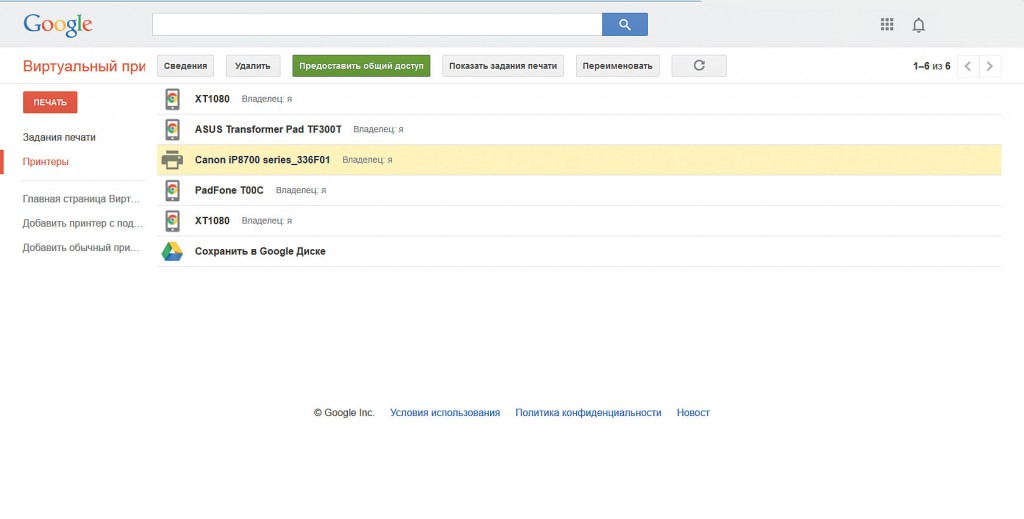
Apple AirPrint
Im Gegensatz zu Googles Lösung überträgt der AirPrint-Dienst die zu druckenden Dateien ausschließlich von lokales Netzwerk Daher muss Ihr Gerät mit demselben verbunden sein WLAN router als Drucker. Außerdem muss es AirPrint unterstützen.
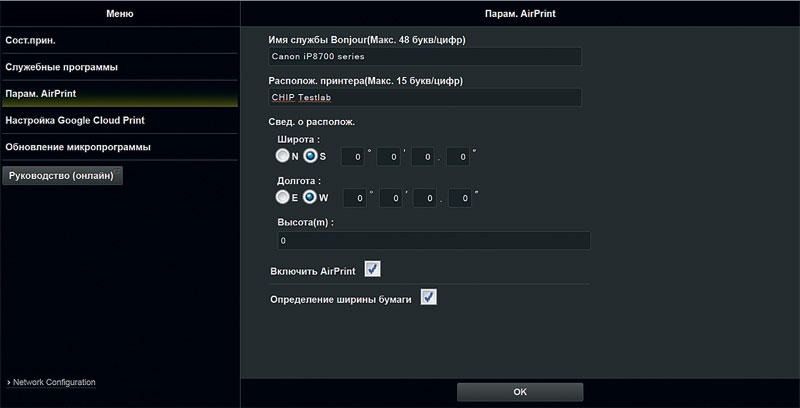 Stellen Sie sicher, dass Ihr Drucker mit AirPrint kompatibel ist, und aktualisieren Sie seine Firmware letzte Version und gehen Sie über die Weboberfläche zur Systemsteuerung. Hier müssen Sie AirPrint aktivieren und den Namen des Druckers angeben. Denn AirPrint ist Teil des Betriebssystems iOS-Systeme, müssen Sie keine separate Anwendung installieren.
Stellen Sie sicher, dass Ihr Drucker mit AirPrint kompatibel ist, und aktualisieren Sie seine Firmware letzte Version und gehen Sie über die Weboberfläche zur Systemsteuerung. Hier müssen Sie AirPrint aktivieren und den Namen des Druckers angeben. Denn AirPrint ist Teil des Betriebssystems iOS-Systeme, müssen Sie keine separate Anwendung installieren.
Einige Anwendungen für das iOS-Betriebssystem verfügen über ein Pfeilsymbol Kontextmenü. Berühren Sie es und dann das Druckersymbol. Anschließend können Sie den Drucker auswählen, auf dem das Dokument gedruckt werden soll, und Druckoptionen festlegen. Ihre Datei wird lokal zum Drucken gesendet drahtloses Netzwerk. AirPrint wird auch auf Computern mit unterstützt Betriebssystem Mac OS.

Bewerbungen von Herstellern
Um alle Druckoptionen verwalten zu können, installieren Sie eine vom Druckerhersteller entwickelte Anwendung auf Ihrem Gerät. In diesem Fall muss der Drucker selbst über angeschlossen werden WiFi-Netzwerke an denselben Router wie mobile Geräte.
1. Canon Pixma drucken
Nach der Installation und Ausführung App Pixma Printing Solutions sucht automatisch nach kompatiblen Druckern über das drahtlose Netzwerk. Nach erfolgreichem Abschluss dieses Vorgangs stehen im Hauptmenü die Funktionen zum Drucken von Fotos, Dokumenten und Scannen zur Verfügung. Wenn Sie beispielsweise auf die Schaltfläche „Fotodruck“ klicken, können Sie Bilder aus den auf Ihrem Gadget gespeicherten Bildern an den Drucker senden. Nach einem Klick auf die Schaltfläche „Drucken“ öffnet sich ein Fenster, in dem Sie die Papierparameter einstellen können.
Mit der ePrint-Anwendung von Hewlett-Packard können Sie über das Internet und WLAN auf Hewlett-Packard-Druckern drucken. Zum Drucken müssen Sie zunächst einen Drucker auswählen und dann auf „Fotos“, „Datei“ oder „Web“ klicken, um Fotos, Dokumente oder Webseiten an den Drucker zu senden. Als nächstes können Sie die Druckeinstellungen festlegen. Verwenden Sie die HP AiO Printer Remote-Software, um mit All-in-One-Geräten dieses Herstellers zu arbeiten.
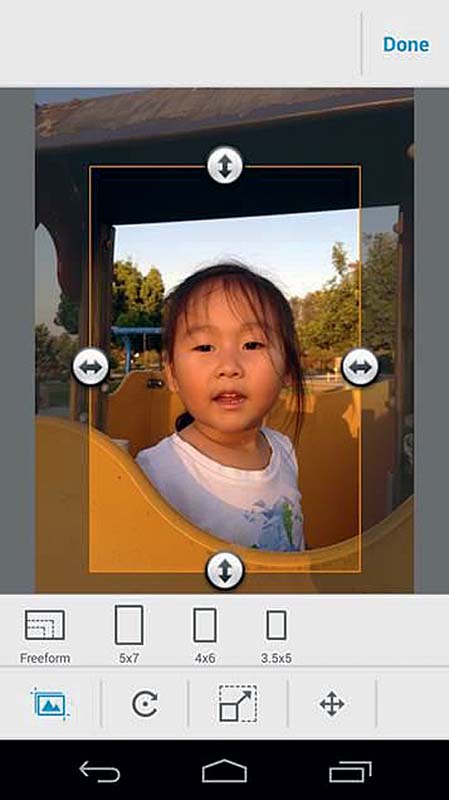
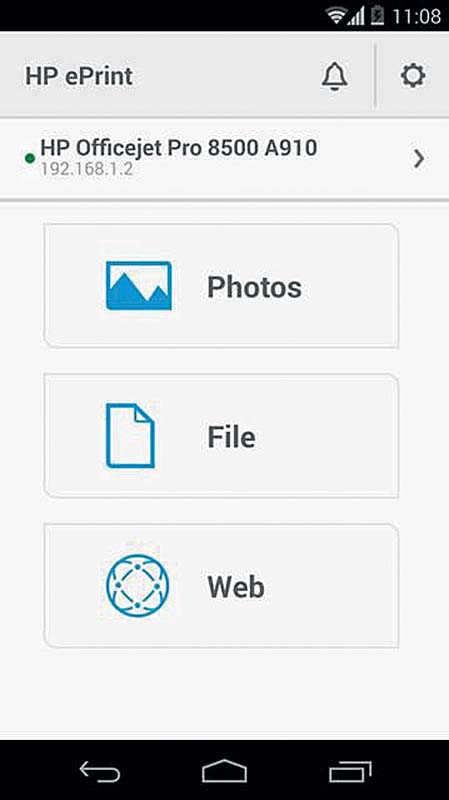
Viele moderne Drucker mit WLAN-Modulen unterstützen das Drucken über Email. In diesem Fall weist der proprietäre Dienst dem Gerät eine eindeutige Postanschrift zu. Dokumente und Fotos gesendet an angegebene Adresse Die dem Brief beigefügten Dokumente werden automatisch verarbeitet und an den Drucker gesendet. Diese Funktion, ermöglicht Ihnen beispielsweise das Drucken auf Heimdrucker Urlaubsfotos direkt aus dem Hotel. Das Einrichten von E-Mail-Druckdiensten erfolgt normalerweise über proprietäre Software, das Bedienfeld des Geräts oder die Website des Druckerherstellers.
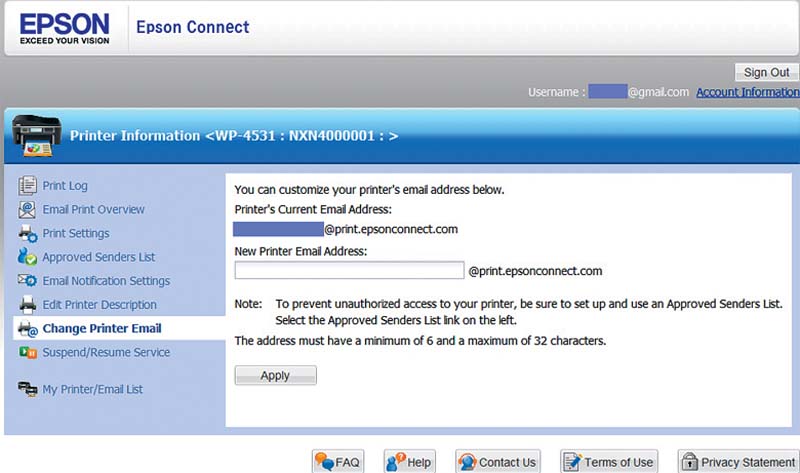
In der Ära drahtlose Technologien Es ist wichtig zu wissen, wie man den Drucker über WLAN mit dem Telefon verbindet. Es gibt viele Plattformen, die bei Benutzern beliebt sind. Daher sind die Verbindungsmethoden unterschiedlich. Werfen wir einen Blick auf die häufigsten Mobiltelefone Betriebssystem und Technologie für die drahtlose Verbindung des MFP mit jedem von ihnen.
So verbinden Sie einen MFP richtig mit einem Android-Telefon
Die Plattform nimmt eine führende Position in der Welt der Gadgets ein. Daher sollten Sie zunächst darüber sprechen, wie Sie einen Drucker über WLAN mit Android verbinden.
Zunächst ist zu erwähnen, dass das Pairing nur mit einem damit ausgestatteten Gerät möglich ist kabelloser Adapter und mit demselben Wi-Fi-Netzwerk wie Ihr Smartphone verbunden.
Die Verbindungsreihenfolge ist wie folgt:
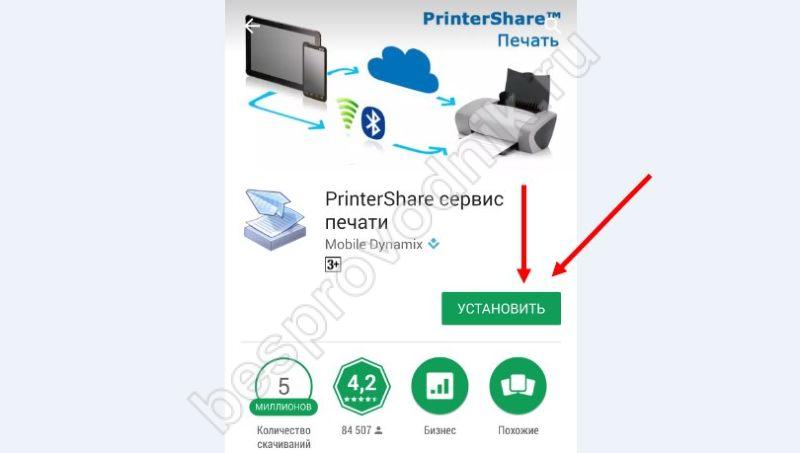
Wie verbinde ich einen Drucker über WLAN mit einem Android-Tablet? Die Lösung ist genau die gleiche wie beim Telefon.
Es ist auch erwähnenswert, dass es viele gibt moderne Smartphones verfügen über eine integrierte Funktion zum drahtlosen Drucken.
Kopplung mit iOS
Verbinden Sie sich mit iPhone, iPad oder IPod Touch zeichnet sich durch Einfachheit aus. Auf Gadgets Apfel Es gibt eine spezielle AirPrint-Technologie, die dabei hilft, das Problem zu lösen, wie man einen Drucker über WLAN mit einem iPhone verbindet. Das Programm wird von den meisten vorhandenen Geräten unterstützt.
Um ein Dokument zu drucken, müssen sowohl das MFP-Gerät als auch das Gerät lediglich mit demselben Netzwerk gekoppelt sein.
Nachdem Sie den Drucker über WLAN mit dem iPad verbunden haben, können Sie die gewünschte Datei drucken. Dies geschieht wie folgt:
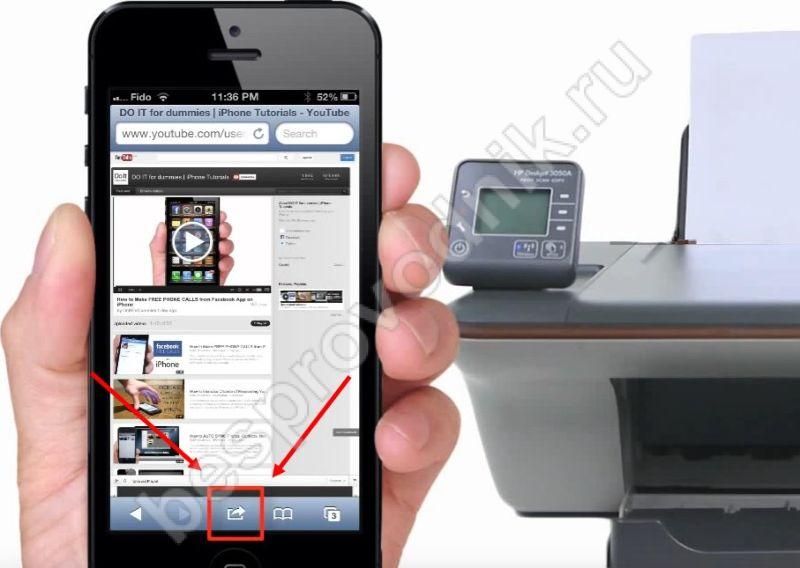
Nach diesen Manipulationen werden die erforderlichen Dateien gedruckt und die Verbindung selbst wird in Zukunft erfolgreich sein.
Oder eine Webseite direkt vom Tablet. Gleichzeitig möchte ich nicht alles auf einem USB-Stick speichern, ihn an einen PC anschließen und erst dann drucken. Aber wie stellt man eine Verbindung zum Drucker her? Schauen wir uns an, wie Sie direkt von Ihrem Tablet aus drucken können.
So schließen Sie einen Drucker über USB an ein Tablet an
Schauen wir uns an, wie man einen Drucker über USB an ein Tablet anschließt, obwohl diese Methode nicht die beste ist und nicht alle Modelle und Drucker dies können. Damit dies funktioniert, benötigen Sie einen USB-Host-Ausgang am Tablet-PC. Darüber hinaus benötigen Sie aber auch Treiber für das Gerät. Es gibt nur sehr wenige Druckgeräte mit Treibern für Android. Es stimmt, dass sich die Geräte manchmal nach der Installation der Anwendung „USB Connection Kit“ aus dem Play Market gegenseitig erkennen. Wenn bei Ihnen alles genau so ist - die Treiber sind zu einem Tablet mit USB-Host geworden, dann wird das Druckgerät als USB erkannt und dementsprechend kann darauf gedruckt werden.
Von allen Herstellern kümmerte sich nur HP um seine Modelle. Sie haben die ePrint-Anwendung entwickelt, die nach der Installation fast alle Geräte des Unternehmens auf Tablet-PCs erkennt, die über ein USB-Kabel angeschlossen sind.
Herstellen einer Verbindung zu einem WLAN-Drucker
Ist es möglich, das Drucken mit einem Tablet zu verbinden, wenn beide über WLAN verfügen? Hier ist natürlich alles einfacher. Sie können eine Verbindung auf verschiedene Arten herstellen. So können moderne Drucker einen Druckauftrag direkt über Wi-Fi Direct übermitteln. Es muss aktiviert sein. Um Wi-Fi Direct zu aktivieren, gehen Sie zu den Geräteeinstellungen im Abschnitt „Mehr“. In einigen Android-Versionen es heißt „Wi-Fi Direct“.
Bei den ersten Modellen mit WLAN-Modul ist dies nicht möglich, Sie können es aber auch anders machen – eine Verbindung zum Netzwerk herstellen. In vielen Foren wurde diskutiert, dass die Tablets nicht sehen Netzwerkdrucker aber hier gibt es einen Trick. Es ist notwendig, das Netzwerk nicht über einen Computer herzustellen, sondern eine direkte Verbindung zum Router herzustellen.
Einrichten einer direkten Verbindung zwischen dem Router und dem WLAN-Drucker über WPS
Um einige Modelle einzurichten, müssen Sie die SSID (Netzwerkname) und das Passwort dafür kennen. Überprüfen Sie außerdem, ob Ihr Gerät die WPS-Technologie überhaupt unterstützt. Es ist außerdem wünschenswert, dass das Netzwerk mit WPA- oder WPA-2-Verschlüsselung geschützt ist. Und schließlich müssen Sie sicherstellen, dass die MAC-Adressfilterung ausgeschaltet ist.
Noch eine Nuance: Sie müssen Ihre PIN kennen. Sie befindet sich auf der Verpackung des Routers (8 Ziffern unten). Seriennummer oder MAC-Adresse).
Als nächstes müssen Sie WPS auf Ihrem Router aktivieren. Geben Sie im Browser die Adresse 192.168.1.1 ein. Login und Passwort – „admin“. Stellen Sie im WPS-Setup die Option „Aktivieren“ ein, die sich im Abschnitt „Sicherheit“ befindet. So machen es die meisten Router. Es gibt jedoch einige Routertypen mit einer leicht modifizierten Schnittstelle. Zum Beispiel wie auf dem Bild.
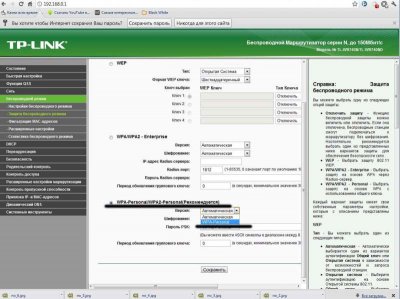
Überprüfen Sie gleichzeitig, ob die MAC-Adressfilterung deaktiviert ist:
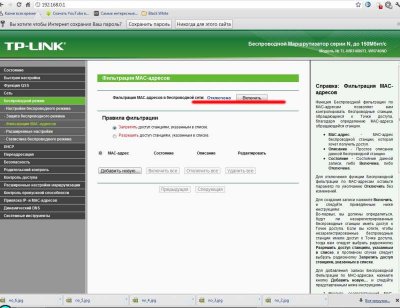
Manchmal gibt es am Router eine physische WPS-Taste, die natürlich gedrückt werden muss. Das Gerät soll zwar auch über einen Button verfügen, allerdings nur über eine Netzwerksuche. Halten Sie die Taste gedrückt, bis die beiden Geräte verbunden sind. Wenn es keine solche Schaltfläche gibt, müssen Sie mit der Gerätesoftware suchen. Als nächstes müssen Sie den Abschnitt „Netzwerk“ finden und dort zum Abschnitt „ Kabellose Verbindung” und wählen Sie „Wi-Fi Protection Setup“. Denken Sie daran, dass Sie WPS auf beiden Geräten in einem Zeitraum von nicht mehr als 2 Minuten aktivieren müssen!
Cloud-Druckdienste
Dies ist die einfachste Möglichkeit, von einem Tablet aus zu drucken. Im Internet gibt es eine Vielzahl von Diensten, mit denen Sie Ihren Drucker ganz einfach virtuell machen können, d. h. Sie können von überall auf der Welt auf Ihrem Gerät drucken. Das Wichtigste ist, Internet zu haben.
Der beliebteste Dienst von Google ist Cloud Print. Damit der Flachbettdruck funktioniert, benötigen Sie ein Google-Konto. Daran müssen ein oder mehrere Geräte angeschlossen sein.
Gehen Sie dazu zu Chrome-Einstellungen. Klicken Sie unten auf „Erweiterte Einstellungen anzeigen“. Gehen Sie noch einmal ganz nach unten, wo sich im dritten Abschnitt von unten eine Option zum Hinzufügen von Druckern befindet.
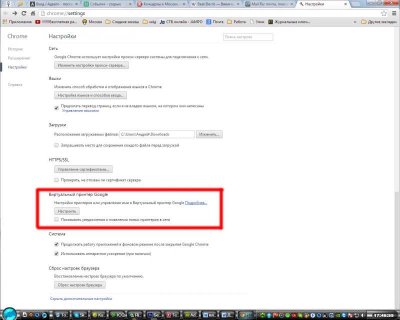 Um von einem Tablet aus zu drucken, müssen Sie die Cloud Print-App installieren und drucken. Fast jede Woche erscheinen neue Features und Funktionen im Dienst. Die Verwendung von Cloud Print oder ähnlichen Diensten erleichtert die Arbeit erheblich. Sie müssen beispielsweise nicht jedes Mal etwas konfigurieren – Sie müssen sich nur Ihre eigenen merken Google Benutzerkonto und sein Passwort.
Um von einem Tablet aus zu drucken, müssen Sie die Cloud Print-App installieren und drucken. Fast jede Woche erscheinen neue Features und Funktionen im Dienst. Die Verwendung von Cloud Print oder ähnlichen Diensten erleichtert die Arbeit erheblich. Sie müssen beispielsweise nicht jedes Mal etwas konfigurieren – Sie müssen sich nur Ihre eigenen merken Google Benutzerkonto und sein Passwort. 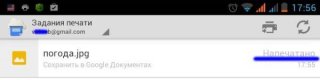
Mobiler Bluetooth-Drucker für Android-Geräte: Video
Erscheinungsdatum: 03.07.14
Artikel, die Sie möglicherweise nützlich finden
Es ist ganz einfach, Danke zu sagen – klicken Sie auf einen der Social-Media-Buttons
In diesem Artikel wird erläutert, wie Sie einen Drucker an ein Android-Tablet anschließen. Nicht viele Menschen wissen, dass dies überhaupt möglich ist, und werden höchstwahrscheinlich überrascht sein, wie schnell und einfach Dokumente damit gedruckt werden können Dieses Gerät. Im Wesentlichen gibt es zwei Methoden, die eine Reproduktion ermöglichen Text dokument auf eine ähnliche Art und Weise. Beide sind recht einfach und selbst ein nicht technisch versierter Benutzer kann es herausfinden. Sie müssen nur ein Programm installieren, das das Gadget mit dem Drucker verbindet.
Die erste Methode ist recht einfach, erfordert jedoch einen Desktop-Computer oder Laptop. Wenn Sie keinen PC zur Hand haben, können Sie eine Textdatei über kein Gerät drucken. Die Installation eines Dienstprogramms reicht nicht aus, da die Druckdatei vom Druckgerät direkt vom Computer gelesen wird. Wenn Sie einen PC zur Hand haben, können Sie das Printer Share-Programm sicher auf diesen und Ihr Gadget herunterladen. Damit können Sie schnell eine Verbindung zwischen Ihrem PC und Ihrem Gadget herstellen und anschließend eine Textdatei zum Drucken senden. Neben der Druckmaschine lassen sich übrigens problemlos auch Scanner, Kopierer und andere Geräte an das Touch-Gerät anschließen, Hauptsache man lädt sich die entsprechende Software bei Google Play herunter.
Verbinden Sie Android über WLAN mit dem Computer: Video
Was tun, wenn kein Computer zur Hand ist?
Anschließen des Druckers an Android Tablet ist auch dann möglich, wenn kein Laptop oder PC zur Hand ist. Nur in diesem Fall muss Ihr Druckgerät über die Bluetooth- oder WLAN-Funktion verfügen. Andernfalls können Sie ein Textdokument nicht drucken. Wenn mindestens eine der oben genannten Funktionen in Ihrem Gerät zum Drucken vorhanden ist, können Sie damit beginnen, damit zu arbeiten.
Stellen Sie sicher, dass Sie das entsprechende installieren Software auf Ihrem Gadget und verbinden Sie es erst dann mit dem Druckgerät. Wenn der Drucker nicht sieht Android-Gerät, dann haben Sie höchstwahrscheinlich vergessen, das Dienstprogramm zu installieren oder es mit dem Netzwerk zu verbinden.
Sobald Printer Share installiert ist, können Sie es mitbringen Textdateien während Sie es im Voraus bearbeiten Touch-Gerät. Es stellt sich heraus, dass Sie keinen PC mehr als Vermittler benötigen und mit Hilfe eines Programms alle Vorgänge mit Text ausführen können, einschließlich des Druckens. Angesichts der großen Anzahl an Touch-Produkten für Android finden Sie im Online-Shop viele Programme, mit denen Sie Druckgeräte an Ihr Tablet anschließen können. Wir empfehlen die Printer Share-Software als die schnellste und am einfachsten zu verwendende Software.




